aodNotify ile 2022'de Android Telefonunuzda Bir Bildirim Işığı Alın
Yayınlanan: 2022-02-15Android telefonların bildirimler için öne bakan bir LED'i olduğu günleri özlüyor musunuz? Öyleyse, mevcut Android akıllı telefonunuza almak ister misiniz?

Görünüşe göre 2022'de bir Android'de sanal da olsa bir bildirim LED'i alabilirsiniz. Çalışması için aodNotify uygulaması ve uyumlu bir cihaz (Samsung, OnePlus ve Google'dan daha yeni olanlar) gerekir.
aodNotify'a, özelliklerine ve Android cihazınıza bir bildirim LED'i eklemek için onu nasıl kullanabileceğinize bir göz atalım.
İçindekiler
aodNotify nedir?
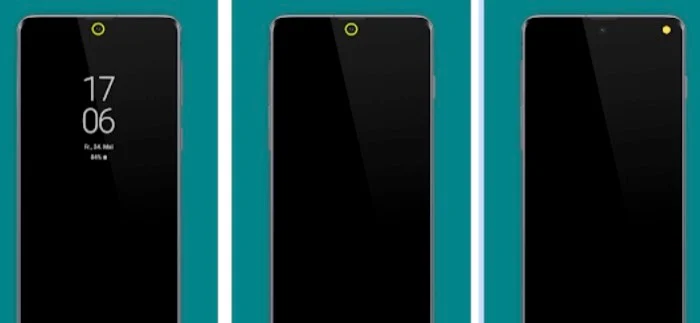
aodNotify, size LED'siz bir LED bildirim ışığının işlevselliğini veren bir Android uygulamasıdır. Samsung, OnePlus ve Google'ın akıllı telefonlarıyla uyumludur ve kullanımı oldukça kolaydır.
aodNotify ile, farklı bildirim ışığı stilleri arasından seçim yapabileceğiniz ve bildirim ışığını kamera boşluğu veya ekran kenarları çevresinde gösterebileceğiniz çeşitli özelleştirme seçenekleri elde edersiniz.
Sadece bu değil, aodNotify Pro'ya yükseltebilir ve daha fazla özelleştirme seçeneğinin kilidini açabilirsiniz. Bunlardan, cihazınızın durum çubuğuna bir bildirim LED noktası ekleyebilmek belki de en çekici özelliğidir.
aodNotify Özellikleri
aodNotify basit bir uygulama olarak karşımıza çıksa da altında birçok özelliği barındırıyor. İşte dikkate değer aodNotify özelliklerinden bazılarının listesi:
- Çoklu bildirim ışığı stilleri: kamera kesme, ekran kenarı, LED nokta
- Özel uygulama ve iletişim bildirim renkleri
- Pil tasarrufu için aralık modu ve gece modu
- Bildirim önizlemesi
- Minimum pil tüketimi
- Şarj/düşük pil göstergesi
aodNotify Nasıl Etkinleştirilir
Öncelikle, aşağıdaki bağlantılardan uyumlu Samsung, OnePlus veya Google cihazınıza aodNotify'ı indirin.
- Samsung için aodNotify'ı indirin
- OnePlus için aodNotify'ı indirin
- Pixel için aodNotify'ı indirin
Uygulama indirilip yüklendikten sonra, karşılama ekranında İleri düğmesine basın. Şimdi, aodNotify'ı etkinleştirip kullanmaya başlamadan önce, onu kurmak için bir kontrol listesini tamamlamanız gerekir.

Bu kontrol listesi görevlerinin neler olduğu ve bunlarda nasıl gezinileceği aşağıda açıklanmıştır:
- Uygulamaları seçin
Öncelikle, cihazınızdaki aodNotify bildirim ışığını hangi uygulamaların etkinleştirebileceğini seçmeniz gerekir. Uygulama seç'e tıklayın ve bildirim almak istediğiniz uygulamaları seçin. - Bildirim erişimi
Ardından, aodNotify'ın bunlara erişmek ve size uyarılar göndermek için cihazınızın bildirimlerine erişmesi gerekir. Bildirim erişimi vermek için Bildirim erişimi üzerine dokunun ve aodNotify'ın sistem bildirimlerinize erişmesine izin verin. - AOD'yi etkinleştir
aodNotify, her zaman açık ekran (AOD) ile çalıştığından, cihazınızda etkinleştirilmelidir. aodNotify kontrol listesindeki AOD'yi Etkinleştir seçeneğine tıklayın ve cihaz ayarlarınızda AOD seçeneğini değiştirin. - Ekranda çiz
Ekranda çizim, bir uygulamanın cihazdaki diğer uygulamaların üzerinde gerçekleşen her türlü etkinliği görüntülemesine izin veren bir Android izni gibidir. aodNotify bildirimlerle ilgilendiğinden, çalışması için bu bilgilere ihtiyacı vardır. Kontrol listesinde Ekranda çiz üzerine dokunun ve aodNotify'a cihazınız üzerinde tam kontrol vermek için sonraki ekranda seçeneği etkinleştirin.
Bitti'yi vurun! kontrol listesindeki tüm seçenekleri etkinleştirdiğinizde düğmesine basın.
aodNotify Seçenekleri
aodNotify yapılandırıldığında, telefonunuza şimdi bir bildirim geldiğinde, aodNotify bildirim ışığıyla sizi aynı konuda uyaracaktır. Bildirim ışığı için varsayılan yapılandırma ayarlarını (stil, renk, boyut vb.) kullanarak bu uyarıları gösterecektir.
Ancak, herhangi bir nedenle bu yapılandırmadaki bir öğeyi beğenmezseniz veya daha fazla özelleştirme seçeneği keşfetmek isterseniz, bunu uygulamanın ayarlarından yapabilirsiniz. Bu aodNotify ayarlarından bazılarını nasıl değiştireceğiniz aşağıda açıklanmıştır.

Hangi Uygulamaların Bildirim Işığını Etkinleştirebileceğini Nasıl Seçersiniz?
aodNotify, ilk kurulumu sırasında cihazınızdaki bildirim ışığını hangi uygulamaların etkinleştirebileceğini seçmenize izin verirken, daha sonra yapmak isterseniz, aşağıdaki adımları kullanarak bunu yapabilirsiniz:
- aodNotify ana ekranında Bildirimler'i seçin.
- Bildirimler altındaki Uygulamalar üzerine dokunun ve seçmek/seçimi kaldırmak istediğiniz uygulamaların yanındaki düğmeyi açıp kapatın.
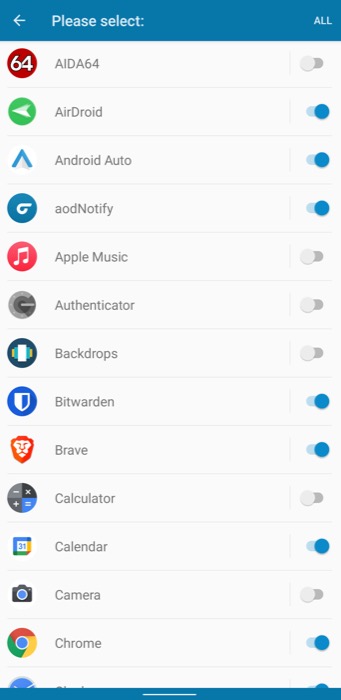
Bildirim Işığını Etkinleştirmek için Pil Olayları Nasıl Ayarlanır
aodNotify, uygulamalardan gelen bildirimlerin yanı sıra, telefonun şarj olması, tam şarjlı olması veya pilin %15'in altında olması gibi belirli pil olaylarına yanıt olarak da bildirimler görüntüleyebilir.
Bu tetikleyicilerden herhangi birini ayarlamak için aşağıdaki adımları izleyin:
- Ana ekrandan Bildirimler'e tıklayın ve Bildirimler altında Pil'i seçin .
- Etkinleştirmek istediğiniz tetikleyicinin yanındaki anahtarı değiştirin. (Tüm tetikleyicileri kullanmak için aodNotify Pro'ya yükseltmeniz gerekebilir.)
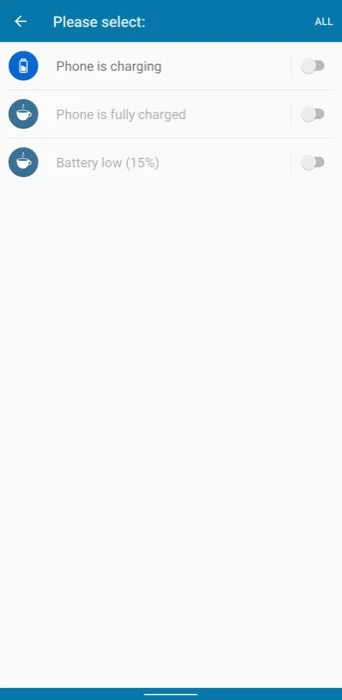
aodNotify Bildirim Işığı Nasıl Özelleştirilir
aodNotify, bildirim ışığının stili, animasyon efektleri ve boyutları gibi farklı yönlerini özelleştirmenize olanak tanır, böylece ışığı gereksinimlerinize göre özelleştirebilirsiniz.
Bildirim Işığı Stilini Değiştir
- Ana ekrandan Bildirim ışığı'nı seçin.
- Görünüm altında Stil'e tıklayın ve Ekran açık altında istediğiniz stilin yanındaki radyo düğmesini seçin.
Kullanılabilir seçenekler arasında Kamera kenarı , Ekran kenarları ve LED Nokta (Pro sürümünde) bulunur. Cihazınızda kamera kesmesi varsa Kamera kenarı'nı seçin, çentik varsa Ekran kenarları ile gidin.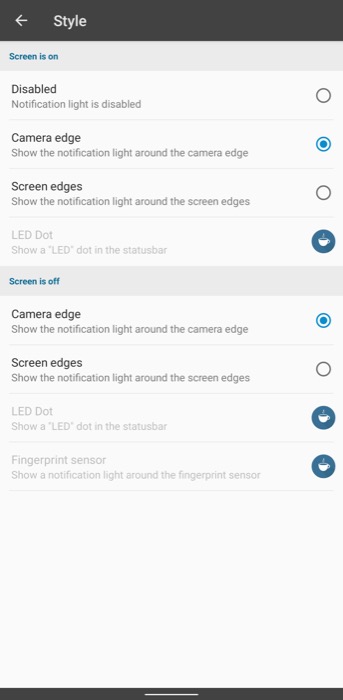
- Bildirim ışığının ekran kapalıyken bile yanmasını istiyorsanız Ekran kapalı altındaki seçeneklerin yanındaki radyo düğmesini açabilirsiniz. Burada ayrıca, bildirim ışığını yerleştirebileceğiniz ek bir seçenek olan Parmak İzi sensörü elde edersiniz.
Animasyon Efektlerini Değiştir
- Bildirim ışığına gidin ve Efektler öğesini seçin.
- Kullanmak istediğiniz efektin yanındaki radyo düğmesini seçin. Üzerine dokunarak her efekti önizleyebilirsiniz.
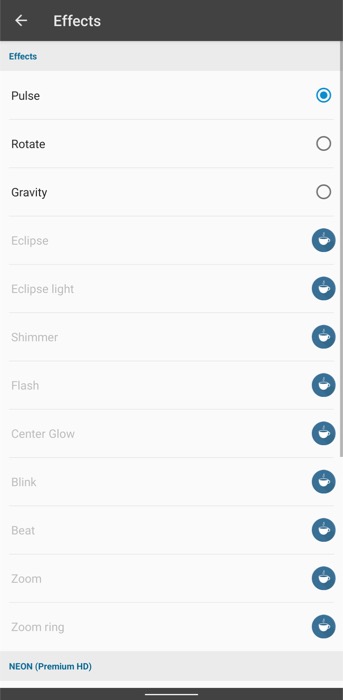
- En alttaki Efekt ayarları'na gidin ve efekt hızını ayarlamak için Hız kaydırıcısını kullanın. (Yine, ücretsiz sürümde efekt seçenekleri sınırlıdır.)
Bildirim Işığının Boyutlarını Değiştirin
- Bildirim ışığını seçin ve aşağıdaki ekranda Boyutlar üzerine dokunun.
- Kalınlığı ayarlamak veya bildirim ışığını yeniden boyutlandırmak için Kamera kenarı altındaki kaydırıcıyı kullanın.
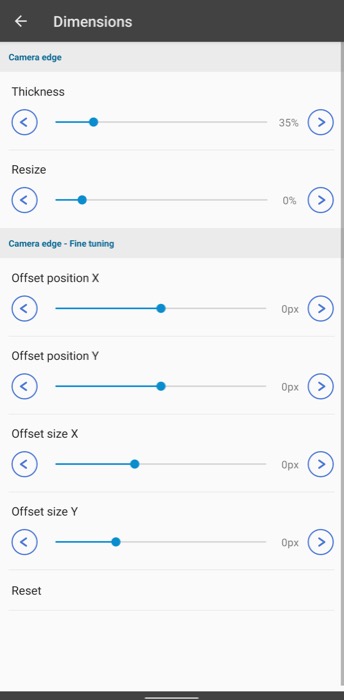
- Bildirim ışığı bir durum çubuğu öğesiyle engelleniyorsa, Kamera kenarı – İnce ayar altındaki Ofset kaydırıcılarını kullanarak konumuna ince ayar yapabilirsiniz.
Bildirim Işığının Renk Ayarları Nasıl Değiştirilir
aodNotify, cihazınız için bildirim ışığı rengini seçme özgürlüğü verir. Bunu nasıl yapacağınız aşağıda açıklanmıştır:
- aodNotify ana ekranında Renkler'i seçin.
- Her uygulama için özel bir renk ayarlamak için Uygulama renkleri üzerine dokunun.
- Ardından, pil olaylarını etkinleştirdiyseniz, Pil renkleri üzerine dokunun ve her olay için özel bir renk seçin.
- Benzer şekilde, belirli kişilerden gelen mesajların renklerini değiştirmek isterseniz, Kişi renkleri üzerine dokunun ve istediğiniz rengi seçin.
- Ayrıca, aodNotify ayrıca bildirim ışığı için varsayılan bir renge sahiptir. Genel altında Varsayılan renk üzerine dokunun ve bir renk seçin. (aodNotify Pro kullanıyorsanız, uygulama simgesine bağlı olarak ışığı otomatik olarak özelleştirmek için Otomatik renk'i seçebilirsiniz.)
aodNotify ile Farklı Bildirim Alın
aodNotify ile Samsung, OnePlus veya Google akıllı telefonunuzda bildirim alma şeklinizi değiştirebilirsiniz. Artık telefonunuzun sesine/titreşimine güvenmek yerine, cihazda her gelen bildirimde yanan bir bildirim ışığınız var. Sadece bu değil, aynı zamanda oldukça faydalı olabilecek düşük pil durumu gibi olaylar konusunda da sizi uyarır.
Bu kılavuzda aodNotify'ın temel özelliklerini ele almaya çalışmış olsak da, uygulamada hala bahsetmediğimiz birkaç özelleştirme seçeneği var. Bildirim ışığını daha da kişiselleştirmek için bu seçeneklere göz atın.
